باز نشدن منو استارت ویندوز 10
فهرست مطالب
باز نشدن منو استارت یکی از مشکلات ویندوز ۱۰ است ، این مشکل را کاربران بسیاری در ویندوز ۸ نیز دارند. برای رفع این مشکل چندین راه حل وجود دارد، در ادامه به آن می پردازیم. در این مطلب چگونگی حل مشکل باز نشدن منو استارت را بررسی خواهیم کرد. با گروه فنی رایانه کمک همراه باشید.
اجازه دهید برای روشن تر شدن مسئله ، سوالات و مشکلات کاربران رایانه کمک را در این زمینه بررسی کنیم.
کار نکردن تولبار tool bar در ویندوز 10 چه دلایلی دارد؟
چرا منو استارت کامپیوتر باز نمیشود ؟
حل مشکل باز نشدن منو استارت چگونه است؟
مراحل حل مشکل منو استارت در ویندوز ۱۰
برای رفع مشکل کار نکردن منوی استارت و نوار وظیفه در ویندوز 10 موارد زیر را به ترتیب کنترل کنید.
حل مشکل نوار استارت در ویندوز 10 با sign out کردن
برای حل مشکل نوار استارت در ویندوز 10 اکثر کاربران به دنبال راه های سخت و پیچیده هستند اما گاهی این مشکلات با ساده ترین کارها برطرف می شود در ابتدا کلید ها Ctrl + Alt + Delete را باهم نگه دارید ، سپس گزینه Sign out را انتخاب کنید تا از اکانت خود در شرکت مایکروسافت خارج شده و دوباره وارد اکانت خود شوید.
تعمیر منو استارت ویندوز 10با Restart کردن ویندوز
زمانی که خطاهای زیادی پشت سر هم در سیستم عامل به وجود می آید بهترین کار Restart کردن ویندوز است. اما چون منو استارت باز نمی شود می توانید با استفاده از کلیک ها F4 + Alt منو استارت را باز کنید و با راست کلیک کردن بر روی منو استارت در قسمت Shut Down or Sign Out گزینه استارت Restart را انتخاب کنید. با خاموش روشن کردن سیستم باعث می شود ، فرآیندهای در حال اجرا متوقف شده و سیستم مجددا راه اندازی شود همین کار در برخی از موارد مشکل باز نشدن منو استارت در ویندوز ۱۰ را برطرف خواهد کرد.
حل مشکل باز نشدن منو استارت با ساختن اکانت جدید
برای ساخت اکانت جدید در ابتدا باید بر روی task bar راست کلیک کرده و Task Manager را انتخاب کنید.
در منویی که برایتان باز میشود گزینه File را از قسمت Run new task انتخاب کنید.
حال در کادر زیر عبارت PowerShell را تایپ کنید و تیک گزینه Create this task with administrative privileges را بزنید و سپس OK را انتخاب کنید.
در اینجا صفحه ای برایتان باز می شود که باید متن زیر را در آن کپی کنید و Enter را بزنید.
net user newusername newpassword /add
سپس rayanehkomak را به جای newusername و ۱۲۳۴۵۶۷ را به جای newpassword تایپ کنید.
اکنون کامپیوتر را ریستارت کنید تا ببینید منو استارت تان درست شده است یا نه .
حل مشکل باز نشدن منو استارت ویندوز با نصب کردن مجدد کارت گرافیک
آخرین نسخه درایور کارت گرافیک خود را که متناسب با نوع ویندوزتان است را از سایت سازنده آن دانلود کنید ، سپس کلید های استارت و X را هم زمان برروی کیبورد خود نگه دارید و Device Management را انتخاب کنید.
در منویی که برایتان باز می شود باید در چک باکستیک گزینه delete the driver software for this device را بزنید و سپس گزینه Uninstall را انتخاب کنید.
پس از حذف درایور کارت گرافیک سیستم خود را ریستارت کنید سپس آپدیت هایی را که دانلود کرده اید را نصب کنید. برای نصب صحیح درایو کارت گرافیک در صورت تمایل مطلب نصب و آپدیت کارت گرافیک را مطالعه کنید ، همانطور که می دانید آپدیت کارت گرافیک به دو روش انجام میشود.
روش های نصب درایور کارت گرافیک
- روش اول- دانلود دستی درایور ها :درایور را از سایت های تولید کننده و یا سایت های داخلی دانلود کرده و نصب کنید بعد از نصب و ریستارت کردن ویندوز ممکن است مشکل تولبار و بازنشدن منوی استارت برطرف شود.
نکته :در این روش باید درایور کارت گرافیکی و یا نسخه های ویندوزی آن را درست دانلود کنید، اگر آشنایی با این نسخه ها ندارید بهتر است برای دانلود کارت گرافیک مرتبط با ویندوز خود از کارشناسان شرکت رایانه کمک ، کمک بگیرید و طی یک تماس تلفنی مشکل کارت گرافیک ویندوز خود را برطرف کنید
- روش دوم- دانلود اتوماتیک درایور ها :این روش با استفاده از نرم افزار هایی انجام می شود که درایور مخصوص هر قطعه را شناخته و آخرین نسخه متناسب با ویندوز را دانلود و نصب می کنند. برای این کار نرم افزار های زیادی وجود دارد مانند DRIVER EASY .
برای نصب درایور کارت گرافیک بابرنامه DRIVER EASY ابتدا این برنامه را دانلود و نصب کرده سپس زمانی که برنامه را اجرا میکنید گزینه Scan Now را کلیک کنید.
حال که کامپیوتر اسکن شد ، کارت گرافیک را انتخاب کنید و Update کنید تا دانلود درایور آغاز شود ، بعد از گذشت این مراحل دیگر مشکل منو استارت در ویندوز 10 رفع خواهد شد البته ممکن است این مشکل ادامه داشته باشد ، حل این مشکل راههای زیادی داشته و شما باید با آرامش مراحل را به ترتیب انجام داده تا مشکل باز نشدن منو استارت در ویندوز برطرف شود.
رفع مشکل باز نشدن منوی استارت در ویندوز 10 با غیرفعال و یا حذف کردن آنتی ویروس
آنتی ویروس هایی مانند AVG،NOD32،Kasperskyو … گاهی باعث تداخل در اجرای عملکردن ویندوز میشوند البته اگر از نسخه های رایگان آنتی ویروس در حال استفاده هستید، برای مدت کوتاهی آن ها را خاموش کنید سپس سیستم خود را ریستارت کنید و منو استارت در ویندوز را چک کنید اگر منوی استارت در ویندوز 10 کار کرد ، مشکل از آنتی ویروس شما بوده، باید با پشتیبان آنتی ویروس خود تماس بگیرید و موضوع را با او در میان بگذارید و یا اگر از آنتی ویروس رایگان استفاده میکنید آن را به طور کامل از روی سیستم خود حذف کنید ، اگر با حذف آنتی ویروس از روی ویندوز آشنایی ندارید میتوانید از کارشناسان ما کمک بگیرید.
رفع مشکل کار نکردن taskbar در ویندوز 10 با حذف کردن Dropbox
برای حذف کردن Dropbox کلید های Rو start را باهم همزمان نگه دارید تا پنجره اش برایتان باز شود. داخل این پنجره عبارت Control را تایپ کنید و Enter را بزنید.
در این جا بر روی category کلیک و Uninstall a program را بزنید.
Dropbox را پیدا کرده و Uninstall را بزنید تا عملیات حذف انجام شود.
چک کردن فایل های ویندوز برای حل مشکل کار نکردن tootlbar در ویندوز 10
برای چک کردن فایل های ویندوز که آیا خراب هستند یا خیر، باید ابتدا بر روی task bar راست کلیک کرده و task manager را انتخاب کنید.
در منویی که برایتان باز می شود، گزینه فایل را از قسمت Run new task انتخاب کنید.
حال در کادر زیر عبارت PowerShell را تایپ کنید و تیک گزینه Create this task with administrative privileges را بزنید و سپس OK کنید.
عبارت sfc/scannow را تایپ کرده و اینتر را بزنید. صبر کنید مراحل اسکن کامل شود.
اگر پیغامی مانند پیغام بالا را دریافت کردید فایل های سیستم شما درست است و نیازی نیست آن ها را تعمیر کنید. پس عبارت زیر را در powershell تایپ کنید.
DISM /Online /Cleanup-Image /RestoreHealth
نکته : به فاصله ها و حروف بزرگ و کوچک دقت کنید.
نصب کردن مجدد Cortanaبرای بازگرداندن منوی استارت ویندوز 10
ممکن است در بعضی از موارد Cortana اشتباه نصب شده باشد برای برگرداندن منوی استارت ویندوز 10 باید آن را مجدد نصب کرد. برای نصب مجدد Cortana ابتدا بر روی task bar راست کلیک کنید و task manager را انتخاب کنید.
در منویی که برایتان باز می شود، گزینه فایل را از قسمت Run new task انتخاب کنید.
حال در کادر زیر عبارت powershell را تایپ کنید و تیک گزینه Create this task with administrative privileges را بزنید و سپس OK کنید.
عبارت زیر را در صفحه powershell کپی کنید.
Get-AppXPackage -Name Microsoft.Windows.Cortana | Foreach {Add-AppxPackage -DisableDevelopmentMo de -Register “$($_.InstallLocation)AppXManifest.xml”}
اگر با عبارت بالا مشکل عدم کارکرد منوی استارت و نوار وظیفه در ویندوز 10 را حل نکرد این عبارت را وارد کنید.
Get-AppXPackage -AllUsers | Foreach {Add-AppxPackage -DisableDevelopmentMode -Register “$($_.InstallLocation)AppXManifest.xml”}
سخن پایانی
باز نشدن منو استارت در ویندوز ۱۰ گاهی ممکن است به آسانی برطرف نشود گروه فنی رایانه کمک در تلاش است با معرفی راههای حل این مشکل به شما کمک کند تا به تعمیر منوی استارت ویندوز خود بپردازید در قسمت دوم این مطلب به سایر نکاتی که به حل شدن این مشکل کمک می کند اشاره شده و حتما آن را مطالعه کنید.
اما اگر در مراحل کار موفق نبودید و یا در هنگام انجام تنظیمات ویندوز و یا سایر مراحل با مشکل مواجه شدید خونسرد بوده و از ناجیان رایانه کمک ، کمک بگیرد حل مشکل رایانه و اروهای مختلف کامپیوتر و پاسخگویی به سولات نرم افزاری از مهمترین فعالیت های شرکت رایانه کمک میباشد.
همچنین برای آشنایی با جدیدترین تکنولوژی ها و حل مشکلات مختلف در ویندوز و تلفن همراه از ویدیو های آموزشی شرکت رایانه کمک در آپارت دیدن فرمایید.
تعقیب
-
[…] کردن منو استارت دچار مشکل شدید می توانید از مطلب ” باز نشدن منو استارت ویندوز 10 ” کمک بگیرید. برای باز کردن RUN از کلید های ترکیبی Win + R […]
-
[…] رفع مشکل باز شدن منو استارت ویندوز 10 می تونید مطلب ” باز نشدن منو استارت ویندوز ۱۰ ” را مطالعه […]
دیدگاه خود را ثبت کنید
تمایل دارید در گفتگوها شرکت کنید؟در گفتگو ها شرکت کنید.
دیدگاهتان را بنویسید لغو پاسخ
نظرات و پیشنهادات خود را می توانید بصورت کامنت در صفحه رسمی اینستاگرام رایانه کمک قرار دهید.
جهت رفع مشکلات رایانه و حل مشکلات تلفن همراه خود کافیست با کارشناسان مجرب رایانه کمک تماس گرفته و به صورت شبانه روزی از خدمات غیر حضوری رایانه کمک بهره مند شوید.
شماره های تماس از سراسر کشور:
9099071540 (تلفن ثابت)
021-7129 ( تلفن ثابت و همراه)
چقدر این مطلب مفید بود ؟
یک ستاره پنج ستاره
میانگین رتبه 3.3 / 5. تعداد امتیازات 10
تا کنون امتیازی ثبت نشده است . (اولین نفر باشید)


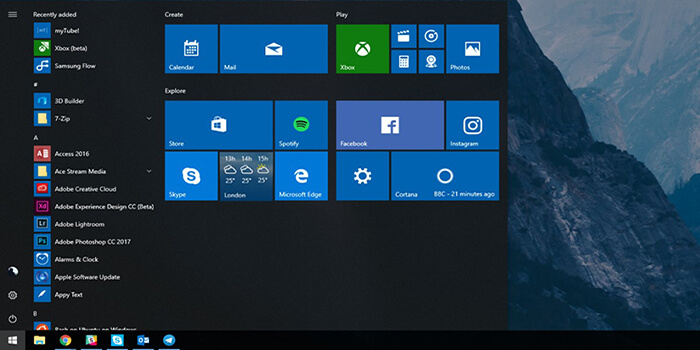

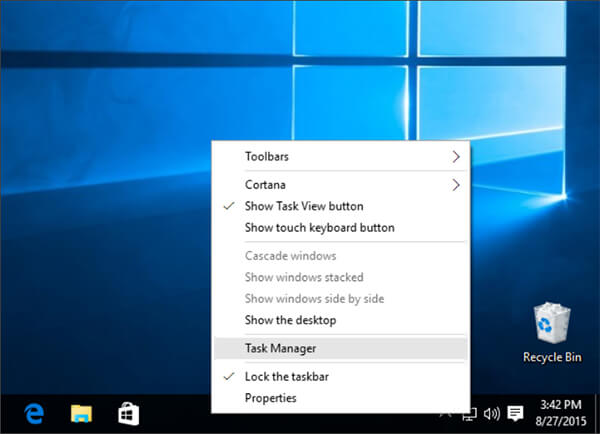
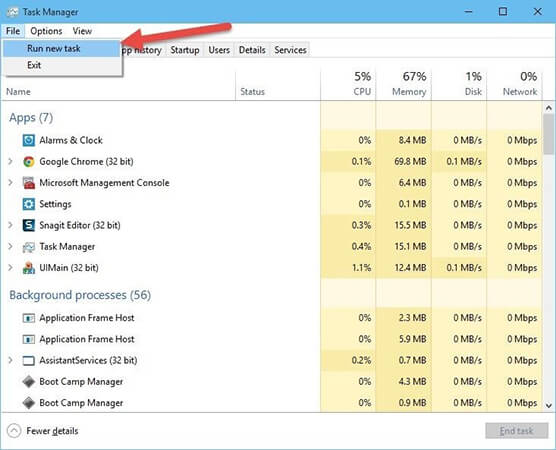

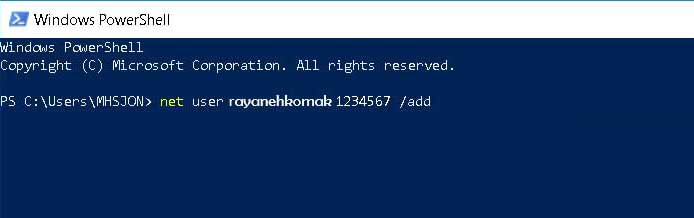
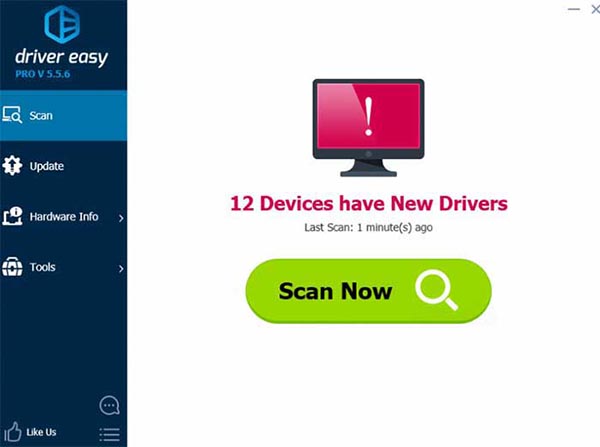
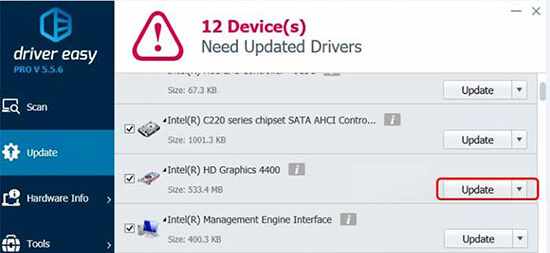
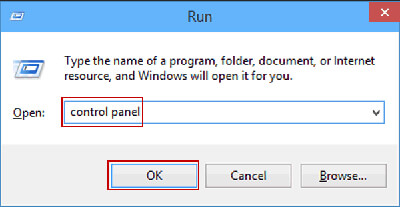
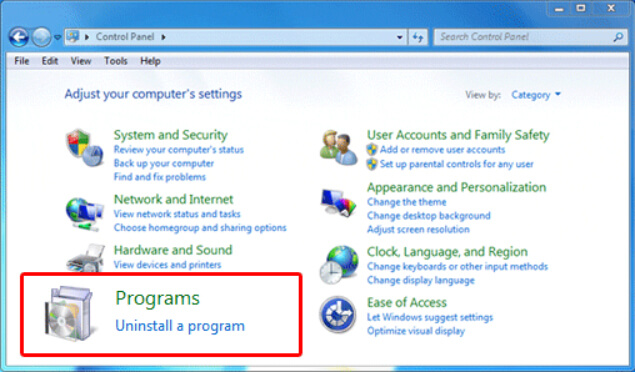
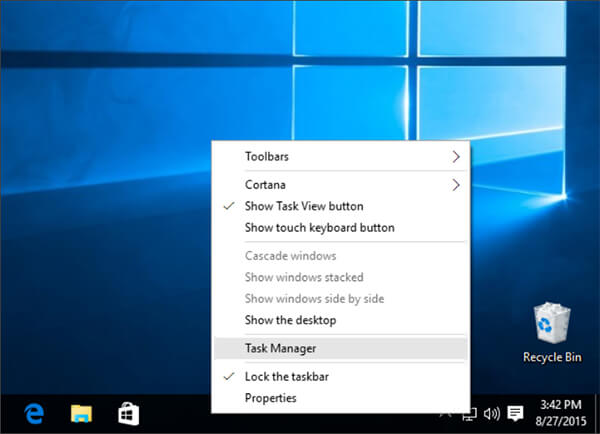
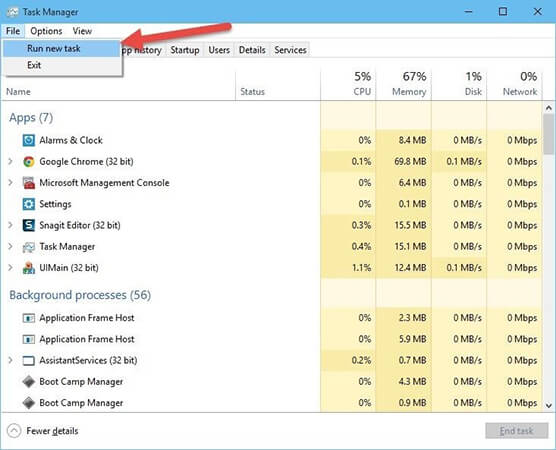
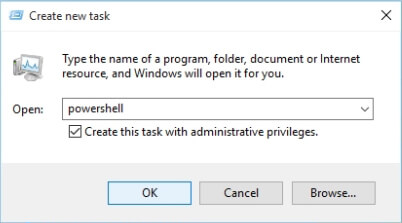
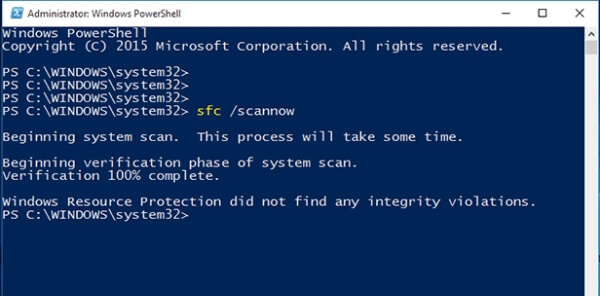
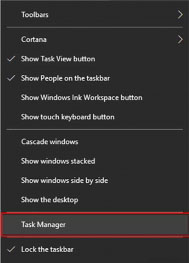


 استفاده از فلش به عنوان کارت گرافیک | تعمیرات کامپیوتر غیر حضوری
استفاده از فلش به عنوان کارت گرافیک | تعمیرات کامپیوتر غیر حضوری
خيلي خيلي ممنونم از آموزش خوبتون. منوي استارت كامپيوتر من غيرفعال شده بود. با راهنمايي هاي شما به حالت قبل برگشت. خيلي ممنونم
سایت خوبی است ولی اگر بتوانید این رو بگید که این مشکل در آخر قابل حل است یا نه و دلایل این مشکل رو بگید خیلی خوب است
درود وقتتون بخیر . تقریبا همه مراحلی که نوشته بودین اجرا کردم . ولی تو مرحله sfc / scannow ارور داد . error 740
متن ارور رو ارسال کنید لطفا
سلام ممنون از سایت خوبتون مشکل عدم کارکرد منوی استارت ویندوز10 من با راهنمایی شما حل شد
سلام خیلی ممنون از راه حل های پیشنهادی خیلی کمکم کرد
خیلی ممنون از سایت خوبتون با ایجاد اکانت جدید مشکلم حل شد